Cloud Backup
Datensicherung leicht gemacht – Schütze deine Daten mit Limitis und Acronis!
Suchst du nach einer sicheren und unkomplizierten Lösung zur Datensicherung? Dann bist du bei uns genau richtig! Als zertifizierter Partner von Acronis, einem der führenden Anbieter von Backup-Lösungen weltweit, bieten wir dir eine einfache und effektive Möglichkeit, deine Daten zuverlässig zu sichern. Das Beste daran? Deine Daten bleiben sicher in Südtirol!
Mit Limitis Cloud Backup kannst du dich entspannt zurücklehnen, denn deine Daten werden regelmäßig und vollautomatisch in eine verschlüsselte Cloud übertragen – ganz ohne Aufwand für dich. Kaputte Festplatten, Cyber-Attacken wie „Cryptolocker“ oder sogar Diebstahl stellen kein Risiko mehr für deine Daten dar. Hier die Vorteile im Überblick:
- Automatische Datensicherung: Einmal eingerichtet, läuft die Sicherung vollständig automatisch ab – kein manuelles Eingreifen nötig.
- Sichere Verschlüsselung: Alle Daten werden noch vor der Übertragung verschlüsselt und können nur mit deinem persönlichen Schlüssel wiederhergestellt werden. So bleibt der Zugriff durch Dritte ausgeschlossen.
- Einfache Wiederherstellung: Ob durch einen Verlust, eine Panne oder andere Zwischenfälle – Deine Daten können jederzeit über einen Internetbrowser schnell und unkompliziert wiederhergestellt werden.
- Kostenlos testen: Überzeuge dich selbst und teste unsere Lösung kostenlos.
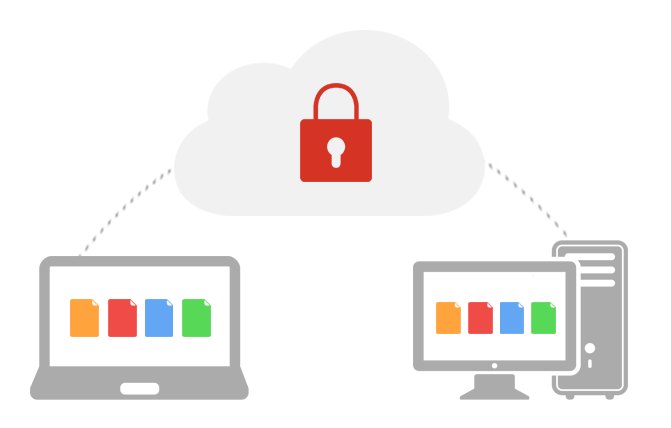
Warum Limitis Cloud Backup?
Unser Cloud Backup überträgt deine Daten automatisch und sicher in die verschlüsselte Cloud. Durch die sichere Aufbewahrung außerhalb deines Standorts gewährleisten wir maximalen Schutz vor Datenverlust. So kannst du dich entspannt auf dein Kerngeschäft konzentrieren, während wir uns um die Sicherheit deiner Daten kümmern.
Verschlüsselung – dein Schutzschild gegen unbefugten Zugriff
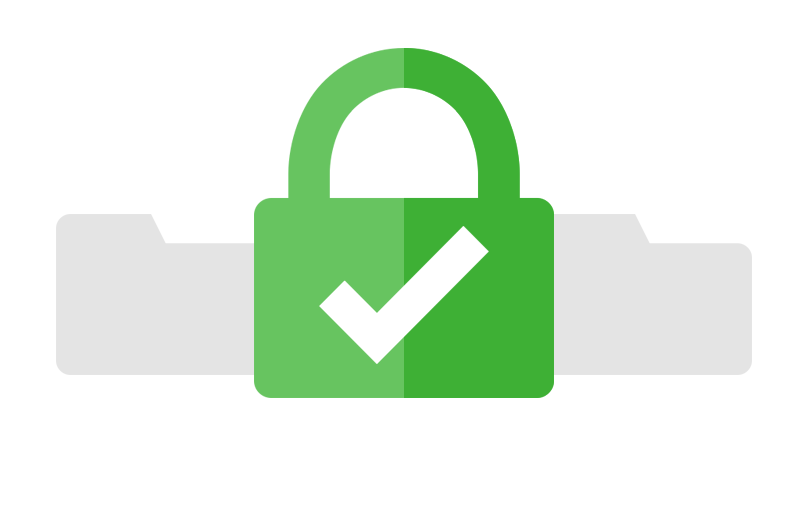
Sicherheit wird bei uns großgeschrieben: Bevor deine Daten überhaupt das Netzwerk verlassen, werden sie verschlüsselt. Der Zugriff und die Wiederherstellung sind nur mit deinem persönlichen Schlüssel möglich – Dritte haben keine Chance. Dein Schutz und deine Privatsphäre stehen bei uns an oberster Stelle.
Südtiroler Support und lokaler Backup-Speicher
Unsere Backup-Server befinden sich in Südtirol, genau wie unser Support-Team, das dir jederzeit mit Rat und Tat zur Seite steht – per Fernwartung oder auch persönlich vor Ort. Denn bei Limitis setzen wir auf regionale Verbundenheit und persönliche Betreuung.
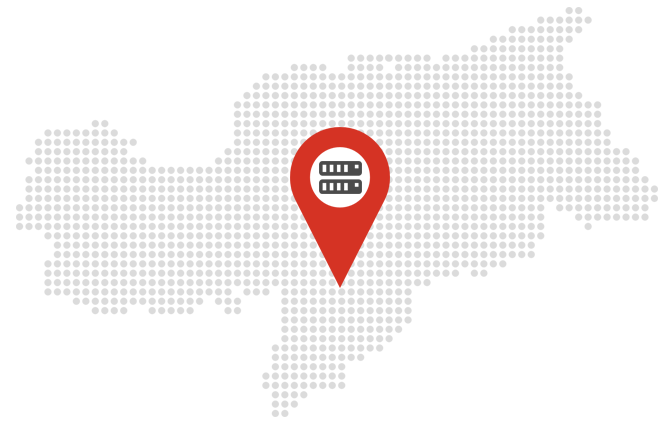
Mach Schluss mit dem Risiko und sorge für absolute Datensicherheit – mit Limitis und Acronis.
